Microsoft Entra Id'de uygulama yönetimi nedir?
Microsoft Entra Id'de uygulama yönetimi, bulutta uygulama oluşturma, yapılandırma, yönetme ve izleme işlemidir. Bir uygulama bir Microsoft Entra kiracısına kaydedildiğinde, zaten atanmış olan kullanıcılar uygulamaya güvenli bir şekilde erişebilir. Birçok uygulama türü Microsoft Entra Id'ye kaydedilebilir. Daha fazla bilgi için bkz. Microsoft kimlik platformu için uygulama türleri.
Bu makalede, bir uygulamanın yaşam döngüsünü yönetmenin şu önemli yönlerini öğreneceksiniz:
- Geliştirme, ekleme veya bağlanma – Kendi uygulamanızı geliştirmenize, önceden tümleştirmeli bir uygulama kullanmanıza veya şirket içi bir uygulamaya bağlanmanıza bağlı olarak farklı yollar izlersiniz.
- Erişimi yönetme – Erişim, çoklu oturum açma (SSO) kullanılarak yönetilebilir, kaynaklar atanabilir, erişime verilen ve onaylanan yolu tanımlayabilir ve otomatik sağlama kullanılarak yönetilebilir.
- Özellikleri yapılandırma – Uygulamada oturum açma gereksinimlerini ve uygulamanın kullanıcı portallarında nasıl temsil edildiklerini yapılandırın.
- Uygulamanın güvenliğini sağlama – İzinlerin, çok faktörlü kimlik doğrulamasının, Koşullu Erişimin, belirteçlerin ve sertifikaların yapılandırmasını yönetin.
- İdare ve izleme – Yetkilendirme yönetimi ve raporlama ve izleme kaynaklarını kullanarak etkileşim ve gözden geçirme etkinliğini yönetin.
- Temizleme – Uygulamanız artık gerekli olmadığında, kiracınıza erişimi kaldırarak ve silerek kiracınızı temizleyin.
Geliştirme, ekleme veya bağlanma
Microsoft Entra Id'de uygulamaları yönetmenin çeşitli yolları vardır. Bir uygulamayı yönetmeye başlamanın en kolay yolu, Microsoft Entra galerisinden önceden tümlenmiş bir uygulama kullanmaktır. Kendi uygulamanızı geliştirmek ve Microsoft Entra ID'ye kaydetmek bir seçenektir veya şirket içi bir uygulamayı kullanmaya devam edebilirsiniz.
Aşağıdaki görüntüde bu uygulamaların Microsoft Entra ID ile nasıl etkileşime geçtiğini gösterilmektedir.
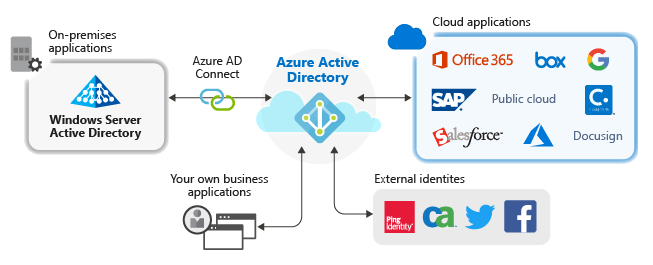
Önceden tümlenmiş uygulamalar
Birçok uygulama zaten önceden tümleştirilebilir (bu makalenin önceki görüntüsünde "Bulut uygulamaları" olarak gösterilir) ve en az çabayla ayarlanabilir. Microsoft Entra galerisindeki her uygulamanın, uygulamayı yapılandırmak için gereken adımları gösteren bir makalesi vardır. Galeriden bir uygulamanın Microsoft Entra kiracınıza nasıl eklenebileceğini gösteren basit bir örnek için bkz . Hızlı Başlangıç: Kurumsal uygulama ekleme.
Kendi uygulamalarınız
Kendi iş uygulamanızı geliştirirseniz, kiracının sağladığı güvenlik özelliklerinden yararlanmak için bunu Microsoft Entra Id'ye kaydedebilirsiniz. Uygulamanızı Uygulama Kayıtları'na kaydedebilir veya Kurumsal uygulamalarda yeni bir uygulama eklerken Kendi uygulamanızı oluşturun bağlantısını kullanarak kaydedebilirsiniz. Microsoft Entra ID ile tümleştirme için uygulamanızda kimlik doğrulamasının nasıl uygulandığını düşünün.
Uygulamanızı galeri aracılığıyla kullanılabilir hale getirmek istiyorsanız, kullanılabilir duruma getirmek için bir istek gönderebilirsiniz.
Şirket içi uygulamaları
Şirket içi bir uygulamayı kullanmaya devam etmek, ancak Microsoft Entra Id'nin sunduğu avantajlardan yararlanmak istiyorsanız, Microsoft Entra uygulama ara sunucusunu kullanarak Microsoft Entra Id ile bağlayın. Uygulama Ara Sunucusu şirket içi uygulamaları harici olarak yayımlamak istediğinizde uygulanabilir. Daha sonra iç uygulamalara erişmesi gereken uzak kullanıcılar bunlara güvenli bir şekilde erişebilir.
Erişimi yönetme
Bir uygulamanın erişimini yönetmek için aşağıdaki soruları yanıtlamak istiyorsunuz:
- Uygulama için erişim nasıl verilir ve onaylanır?
- Uygulama SSO'ya destek oluyor mu?
- Uygulamaya hangi kullanıcılar, gruplar ve sahipler atanmalıdır?
- Uygulamayı destekleyen başka kimlik sağlayıcıları var mı?
- Kullanıcı kimliklerinin ve rollerinin sağlanmasını otomatikleştirmek yararlı olur mu?
Erişim ve onay
Kullanıcıların bir uygulama veya hizmetin kullanıcı profillerine ve kuruluş verilerine erişmesine izin verip veremeyeceğini seçmek için kullanıcı onayı ayarlarını yönetebilirsiniz. Uygulamalara erişim verildiğinde, kullanıcılar Microsoft Entra Id ile tümleşik uygulamalarda oturum açabilir ve uygulama zengin veri odaklı deneyimler sunmak için kuruluşunuzun verilerine erişebilir.
Kullanıcıların bir uygulamanın istediği izinleri onaylayamadığı durumlarda, yönetici onayı iş akışını yapılandırmayı göz önünde bulundurun. İş akışı, kullanıcıların bir gerekçe sağlamasına ve bir yöneticinin bir uygulamanın gözden geçirilmesini ve onaylanmasını istemesine olanak tanır. Microsoft Entra kiracınızda yönetici onayı iş akışını yapılandırmayı öğrenmek için bkz . Yönetici onayı iş akışını yapılandırma.
Yönetici olarak, bir uygulamaya kiracı genelinde yönetici onayı vekleyebilirsiniz. Bir uygulama normal kullanıcıların vermesine izin verilmeyen izinler gerektirdiğinde kiracı genelinde yönetici onayı gereklidir. Kiracı genelinde yönetici onayı vermek, kuruluşların kendi gözden geçirme süreçlerini uygulamasına da olanak tanır. Onay vermeden önce uygulamanın istediği izinleri her zaman dikkatle gözden geçirin. Bir uygulamaya kiracı genelinde yönetici onayı verildiğinde, kullanıcı ataması gerektirecek şekilde yapılandırmadığınız sürece tüm kullanıcılar uygulamada oturum açabiliyor.
Çoklu oturum açma
Uygulamanızda SSO uygulamayı göz önünde bulundurun. Çoğu uygulamayı SSO için el ile yapılandırabilirsiniz. Microsoft Entra ID'deki en popüler seçenekler SAML tabanlı SSO ve OpenID Bağlan tabanlı SSO'lardır. Başlamadan önce SSO gereksinimlerini ve dağıtımı planlamayı anladığınızdan emin olun. Microsoft Entra kiracınızdaki kurumsal bir uygulama için SAML tabanlı SSO'yu yapılandırma hakkında daha fazla bilgi için bkz . Microsoft Entra Id kullanarak uygulama için çoklu oturum açmayı etkinleştirme.
Kullanıcı, grup ve sahip ataması
Varsayılan olarak, kurumsal uygulamalarınızın kendilerine atanmasına gerek kalmadan tüm kullanıcılar bu uygulamalara erişebilir. Ancak, uygulamayı bir kullanıcı kümesine atamak istiyorsanız, uygulamayı kullanıcı ataması gerektirecek şekilde yapılandırın ve belirli kullanıcıları uygulamaya atayın. Kullanıcı hesabı oluşturma ve uygulamaya atama hakkında basit bir örnek için bkz . Hızlı Başlangıç: Kullanıcı hesabı oluşturma ve atama.
Aboneliğinize dahil edildiyse, devam eden erişim yönetimini grup sahibine temsilci olarak atayabilmeniz için bir uygulamaya gruplar atayın.
Sahip atamak, bir uygulama için Microsoft Entra yapılandırmasının tüm yönlerini yönetme olanağı vermenin basit bir yoludur. Sahip olarak, kullanıcı uygulamanın kuruluşa özgü yapılandırmasını yönetebilir. En iyi uygulama olarak, sahipsiz uygulamaların durumundan kaçınmak için kiracınızdaki uygulamaları en az iki sahibi olduğundan emin olmak için proaktif olarak izlemeniz gerekir.
Sağlamayı otomatikleştirme
Uygulama sağlama , kullanıcıların erişmesi gereken uygulamalarda otomatik olarak kullanıcı kimlikleri ve rolleri oluşturmayı ifade eder. Otomatik sağlama, kullanıcı kimlikleri oluşturmaya ek olarak, durum veya roller değiştikçe kullanıcı kimliklerinin bakımını ve kaldırılmasını da içerir.
Kimlik sağlayıcıları
Microsoft Entra Id'nin etkileşim kurmasını istediğiniz bir kimlik sağlayıcınız var mı? Home Realm Discovery , Microsoft Entra Id'nin kullanıcının oturum açarken hangi kimlik sağlayıcısıyla kimlik doğrulaması yapması gerektiğini belirlemesine olanak tanıyan bir yapılandırma sağlar.
Kullanıcı portalları
Microsoft Entra ID, kuruluşunuzdaki kullanıcılara uygulama dağıtmak için özelleştirilebilir yollar sağlar. Örneğin, Uygulamalarım portalı veya Microsoft 365 uygulama başlatıcısı. Uygulamalarım, kullanıcılara işlerine başlayıp erişimleri olan tüm uygulamaları bulabilmek için tek bir yer sağlar. Bir uygulamanın yöneticisi olarak, kuruluşunuzdaki kullanıcıların Uygulamalarım nasıl kullandığını planlamanız gerekir.
Özellikleri yapılandırma
Microsoft Entra kiracınıza bir uygulama eklediğinizde, kullanıcıların uygulamayla etkileşim kurma şeklini etkileyen özellikleri yapılandırma fırsatınız olur. Oturum açma özelliğini etkinleştirebilir veya devre dışı bırakabilir ve uygulamayı kullanıcı ataması gerektirecek şekilde ayarlayabilirsiniz. Ayrıca uygulamanın görünürlüğünü, uygulamayı temsil eden logoyu ve uygulamayla ilgili notları da belirleyebilirsiniz. Yapılandırılabilir özellikler hakkında daha fazla bilgi için bkz . Kurumsal uygulamanın özellikleri.
Uygulamanın güvenliğini sağlama
Kurumsal uygulamalarınızı güvende tutmanıza yardımcı olacak çeşitli yöntemler vardır. Örneğin kiracı erişimini kısıtlayabilir, görünürlüğü, verileri ve analizleri yönetebilir ve karma erişim sağlayabilirsiniz. Kurumsal uygulamalarınızın güvenliğini sağlamak için izinlerin, MFA'nın, Koşullu Erişimin, belirteçlerin ve sertifikaların yapılandırmasını yönetmeniz de gerekir.
İzinler
Bir uygulamaya veya hizmete verilen izinleri düzenli aralıklarla gözden geçirmek ve gerekirse yönetmek önemlidir. Şüpheli etkinliğin mevcut olup olmadığını düzenli olarak değerlendirerek yalnızca uygulamalarınıza uygun erişime izin verdiğinizden emin olun.
İzin sınıflandırmaları , kuruluşunuzun ilkelerine ve risk değerlendirmelerine göre farklı izinlerin etkisini belirlemenize olanak sağlar. Örneğin, kullanıcıların onay vermesine izin verilen izin kümesini belirlemek için onay ilkelerinde izin sınıflandırmalarını kullanabilirsiniz.
Çok faktörlü kimlik doğrulaması ve Koşullu Erişim
Microsoft Entra çok faktörlü kimlik doğrulaması, veri ve uygulamalara erişimi korumaya yardımcı olur ve ikinci bir kimlik doğrulama biçimi kullanarak başka bir güvenlik katmanı sağlar. İkinci faktör kimlik doğrulaması için kullanılabilecek birçok yöntem vardır. Başlamadan önce, kuruluşunuzdaki uygulamanız için MFA dağıtımını planlayın.
Kuruluşlar, çözümü kendi ihtiyaçlarına uygun hale getirmek için Koşullu Erişim ile MFA'yı etkinleştirebilir. Koşullu Erişim ilkeleri, yöneticilerin belirli uygulamalara, eylemlere veya kimlik doğrulama bağlamlarına denetim atamasına olanak tanır.
Belirteçler ve sertifikalar
Kullanılan protokole bağlı olarak Microsoft Entra Id'de bir kimlik doğrulama akışında farklı türlerde güvenlik belirteçleri kullanılır. Örneğin SAML belirteçleri SAML protokolü için, kimlik belirteçleri ve erişim belirteçleri de OpenID Bağlan protokolü için kullanılır. Belirteçler, Microsoft Entra Id'nin oluşturduğu benzersiz sertifikayla ve belirli standart algoritmalarla imzalar.
Belirteci şifreleyerek daha fazla güvenlik sağlayabilirsiniz. Ayrıca, uygulama için izin verilen roller de dahil olmak üzere bir belirteçteki bilgileri yönetebilirsiniz.
Microsoft Entra ID, SAML yanıtını imzalamak için varsayılan olarak SHA-256 algoritmasını kullanır. Uygulama SHA-1'i gerektirmediği sürece SHA-256 kullanın. Sertifikanın ömrünü yönetmek için bir işlem oluşturun. İmzalama sertifikasının maksimum ömrü üç yıldır. Sertifika süresinin dolması nedeniyle kesintiyi önlemek veya en aza indirmek için, sertifikayla ilgili değişiklik bildirimlerinin yakından izlendiğinden emin olmak için rolleri ve e-posta dağıtım listelerini kullanın.
İdare ve izleme
Microsoft Entra ID'deki yetkilendirme yönetimi , uygulamalar ve yöneticiler, katalog sahipleri, erişim paketi yöneticileri, onaylayanlar ve istek sahipleri arasındaki etkileşimi yönetmenizi sağlar.
Microsoft Entra raporlama ve izleme çözümünüz yasal, güvenlik ve operasyonel gereksinimlerinize ve mevcut ortamınıza ve süreçlerinize bağlıdır. Microsoft Entra Id'de tutulan birkaç günlük vardır. Bu nedenle, uygulamanız için mümkün olan en iyi deneyimi sürdürmek için raporlama ve izleme dağıtımını planlamanız gerekir.
Temizleme
Uygulamalara erişimi temizleyebilirsiniz. Örneğin, kullanıcının erişimini kaldırma. Ayrıca kullanıcının oturumunu nasıl açtığını da devre dışı bırakabilirsiniz. Son olarak, kuruluş için artık gerekli değilse uygulamayı silebilirsiniz. Microsoft Entra kiracınızdan bir kurumsal uygulamayı silme hakkında daha fazla bilgi için bkz . Hızlı Başlangıç: Kurumsal uygulamayı silme.
Kılavuzlu izlenecek yol
Bu makaledeki önerilerin birçoğuna yönelik kılavuzlu bir kılavuz için Microsoft 365 Bulut uygulamalarınızı Çoklu Oturum Açma (SSO) destekli olarak güvenli bir şekilde sağlama kılavuzuna bakın.
Sonraki adımlar
- Hızlı Başlangıç: Kurumsal uygulama ekleme ile ilk kurumsal uygulamanızı ekleyerek başlayın.